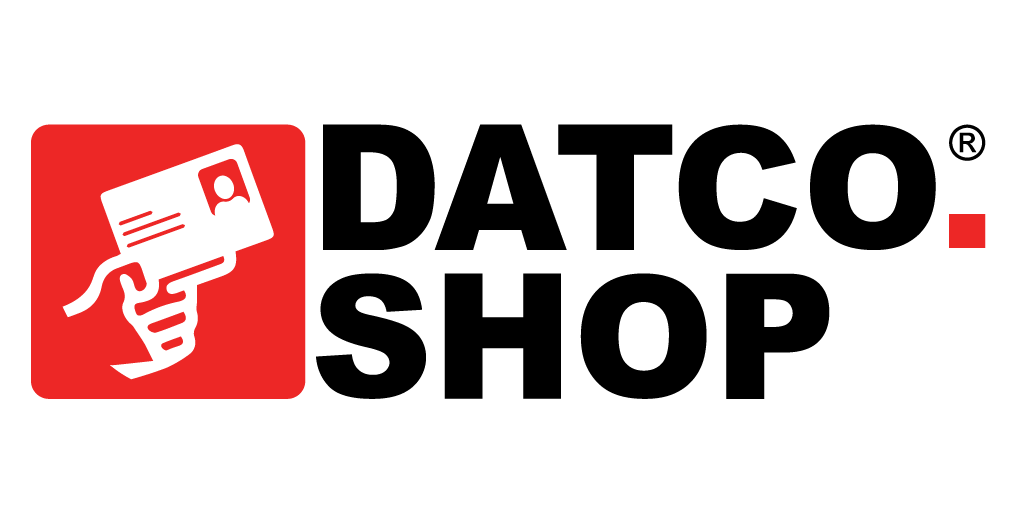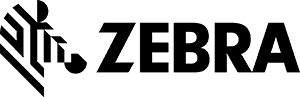نگه داشتن پرینتر کارت شناسایی Zebra شما در شرایط کاری بهینه، کار دشواری نیست، به خصوص زمانی که از لوازم اورجینال Zebra استفاده میکنید و پرینتر خود را به طور منظم تمیز میکنید. تمیز کردن پرینتر خود پس از هر تعویض ریبون، نه تنها کیفیت بالای کارتهایی که تولید میکنید را تضمین میکند، بلکه کارایی عملکرد پرینتر شما را نیز تضمین میکند. یکی دیگر از روشهای بسیار مهم برای حفظ پرینتر شما در بهترین شرایط کاری، بهروزرسانی منظم درایور چاپ است. برای انجام این کار، شرایط زیر حیاتی هستند:
- کامپیوتر با دسترسی به اینترنت
- کابل ارتباطی (USB یا اترنت)
- حقوق مدیر (Administrator) برای نصب درایورها
- سیستم عامل ویندوز پشتیبانی شده
در حالی که میتوانید از سیدی نصب که همراه با پرینتر شما ارسال میشود استفاده کنید، Zebra توصیه میکند که برای نصب درایور اولیه پرینتر و همچنین تمام نسخههای بهروزرسانی شده درایور، از وبسایت آنها استفاده کنید. دانلودها از وبسایت آنها میتواند به حل مشکلات خاصی کمک کرده و عملکرد بهینه را برای پرینتر شما فراهم کند. هر کامپیوتری که از پرینتر کارت شناسایی Zebra شما استفاده خواهد کرد، باید درایور پرینتر نصب شده داشته باشد.
نصب درایور
فرآیند نصب درایور هر پرینتر Zebra ممکن است کمی متفاوت باشد. با این حال، لطفاً توجه داشته باشید که هنگام استفاده از اتصال USB، بسیار مهم است که پرینتر بعد از نصب درایور به کامپیوتر متصل شود. اتصال پرینتر به کامپیوتر شما قبل از نصب درایور ممکن است منجر به یک درایور “نامشخص” در لیست “دستگاهها و پرینترها” شما شود. در مقابل، کابل اترنت باید قبل از نصب درایور متصل شود.
برای نصب درایور Zebra خود:
- به وبسایت Zebra مراجعه کرده و تب “پشتیبانی و دانلودها” را انتخاب کنید.
- مدل پرینتر خود را از لیست کشویی در بخش “پشتیبانی پرینتر” انتخاب کنید.
- لینک “پرینترها” را در بخش “مرور بر اساس نوع محصول” انتخاب کنید.
- به بخش “پرینترهای کارت” پیمایش کنید، و مدل پرینتر خود را انتخاب کنید.
- تأیید کنید که درایور پرینتر شما با سیستمعاملهای ذکر شده سازگار است.
- درایور را دانلود کرده و دستورالعملها را در ویزارد نصب درایور دنبال کنید.
- اطمینان حاصل کنید که ویزارد کامل میشود، و کامپیوتر خود را راهاندازی مجدد کنید (اگر ویزارد از شما خواست).
- کابل USB را به پرینتر/کامپیوتر متصل کنید به محض روشن شدن مجدد کامپیوتر شما (اگر راهاندازی مجدد لازم بود).
- به Printers and Faxes (ویندوز XP) یا Devices and Printers (ویندوز 7 و 8) بروید و نصب شدن پرینتر کارت Zebra را تأیید کنید.
برای سوالات اضافی در مورد نصب درایور پرینتر بر روی پرینتر کارت شناسایی Zebra خود، همیشه میتوانید به تجربه و تخصص تیم پشتیبانی فنی ما تکیه کنید.